基于另一列的条件格式
在 Excel 中,您可以应用基于另一列的条件格式。例如,下面有一个包含分数的学生列表,您想要突出显示得分高于 75 分的学生的姓名。
现在,您需要应用条件格式,即根据 B 列(分数)中的值将颜色应用于 A 列(名称)。
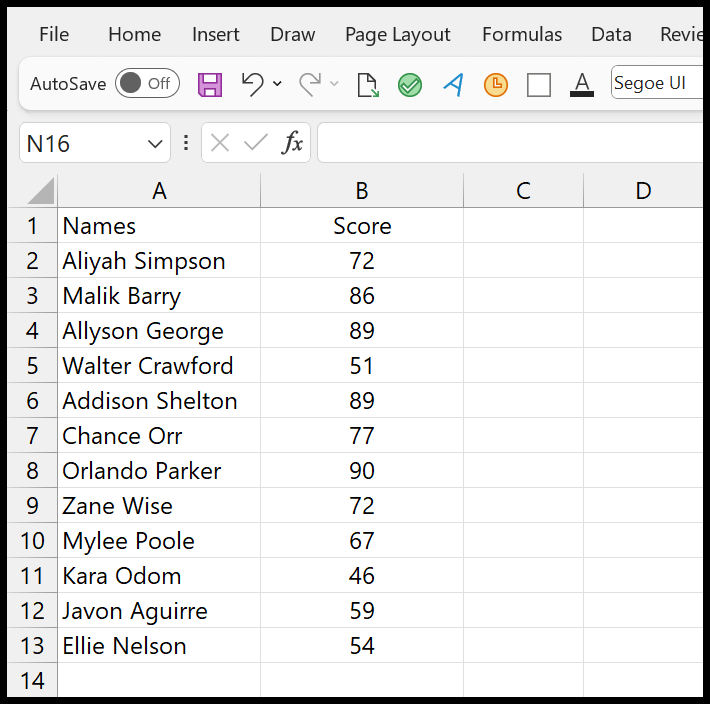
基于另一列应用条件格式的步骤
- 首先,选择名称列,保留列名称。
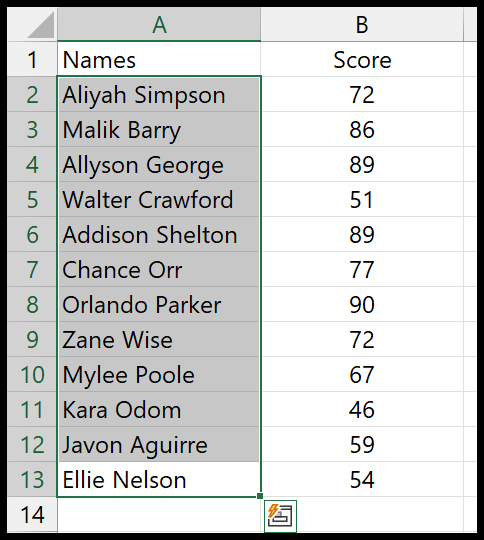
- 接下来,转到“主页”选项卡 >“条件格式”>“新规则”。
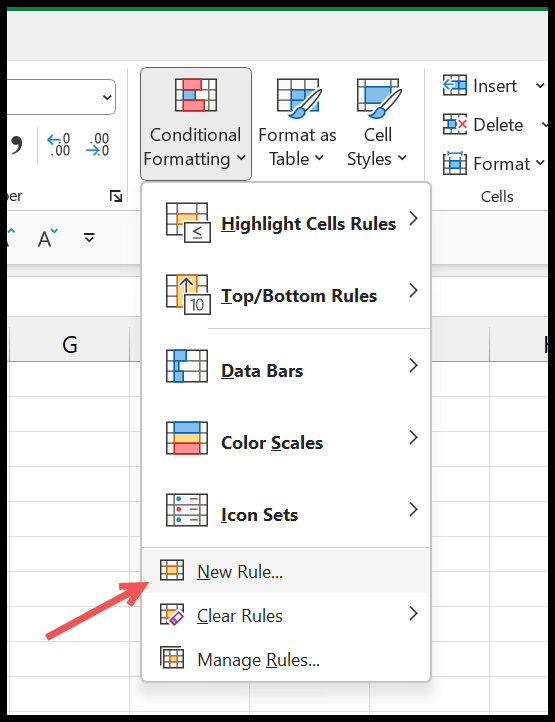
- 然后,在新规则对话框中,单击“使用公式确定要设置格式的单元格”。
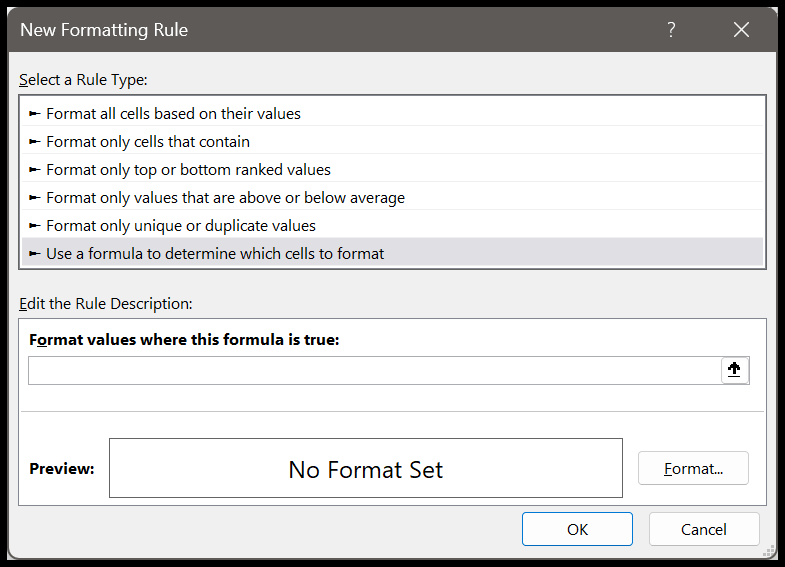
- 现在,在“格式化此公式为真的值”对话框中,输入此公式 =$B2>=75。
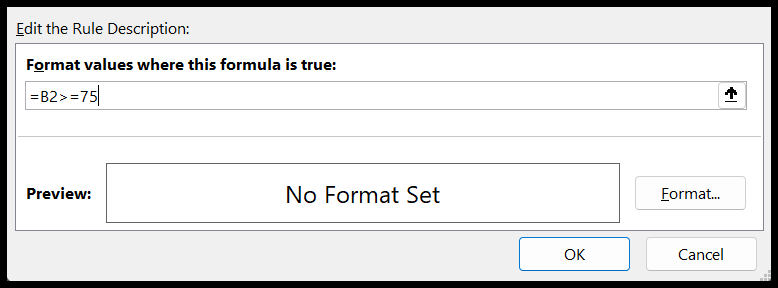
- 从那里,单击“格式…”按钮指定要应用于学生姓名单元格的单元格格式,最后单击“确定”保存规则。
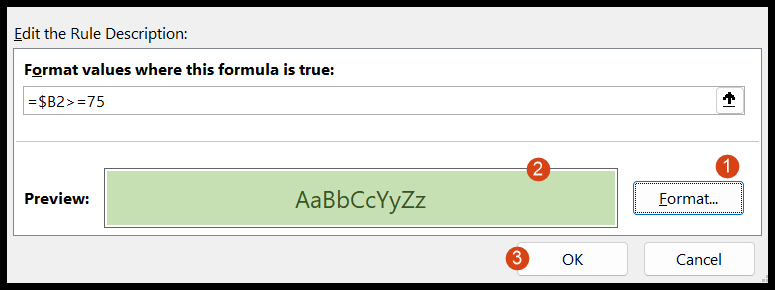
- 最后,单击“确定”关闭条件格式规则管理器。
点击“确定”后,所有分数在75分以上的学生姓名都会在分数栏中突出显示。
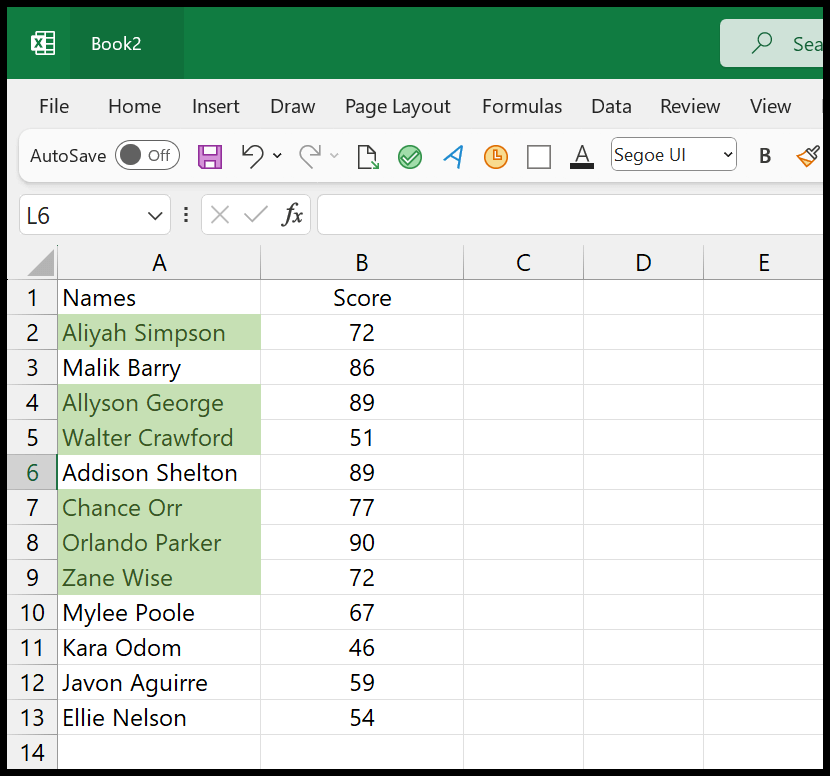
使用 Excel 表格
应用条件格式后,当您更新列表中的新数据时,Excel 不会将条件格式扩展到新条目。
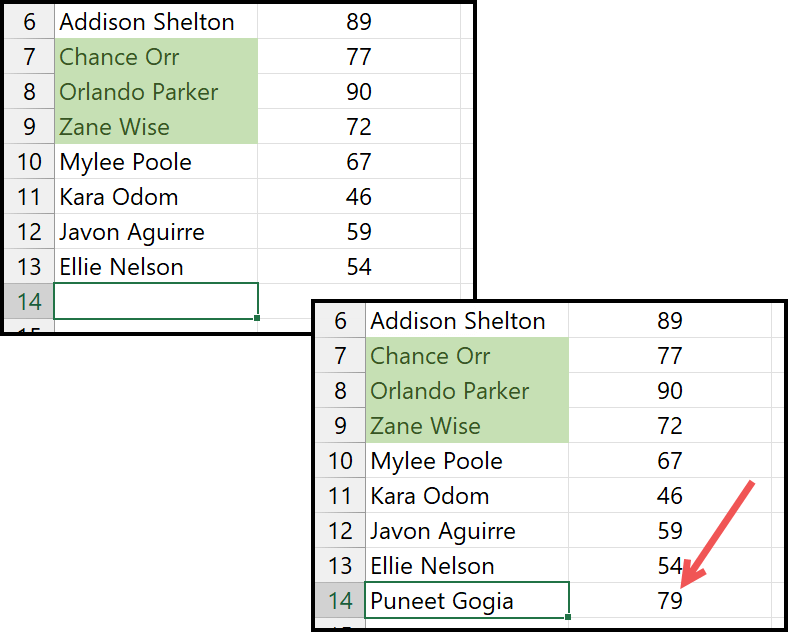
解决此问题的最佳方法是使用 Excel 表格来处理数据。应用表格 (Ctrl + T) 并在带有分数的列表中输入新数据条目后,对其应用条件格式。
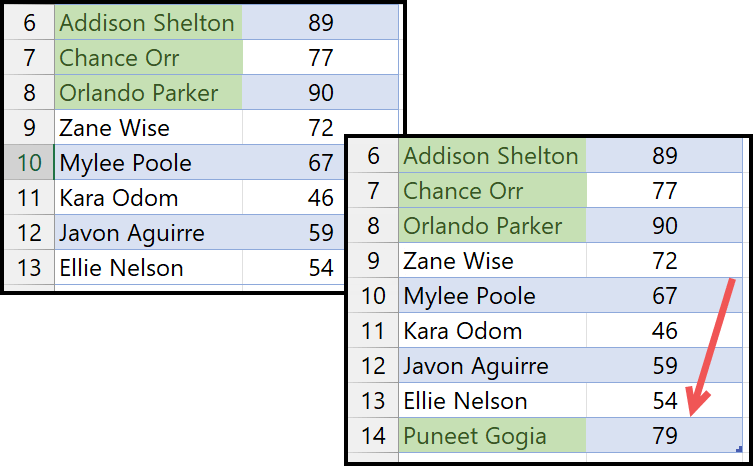
使用 Excel 表格可以使条件格式规则变得动态,当您在数据中输入新值时,条件格式规则会扩展。